分区助手是一款免费的、多功能的磁盘分区管理工具,支持复制分区、复制磁盘、调整分区大小等操作。今天,小编要给大家介绍的是用分区助手创建一个新的分区的方法,有兴趣的小伙伴可以了解下。
分区助手怎么创建新分区?
1、在电脑上打开分区助手,从下图可以看到在磁盘1 的末尾有一块未分配空间(下图列表框中选择的项即是未分配空间,可以通过缩小分区来获得未分配的空间),约69.12GB,现在就利用它来创建一个新分区。
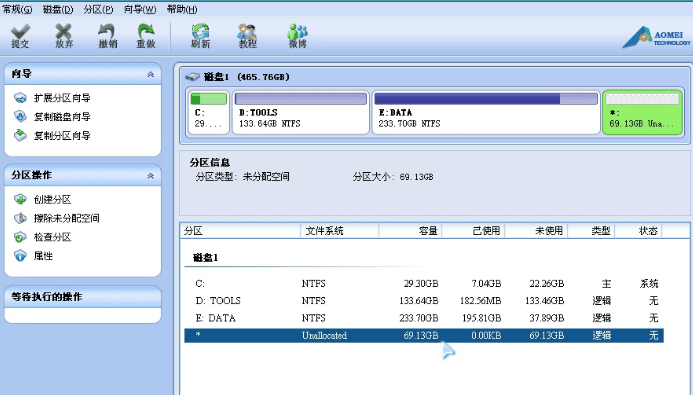
2、选中这块未分配空间,点击鼠标右键,选择“创建分区”,或者在侧边栏点击创建分区,

3、在弹出的窗口中,可以设置盘符、文件系统格式等,普通用户建议保持默认设置即可,然后点击确定,返回主界面。
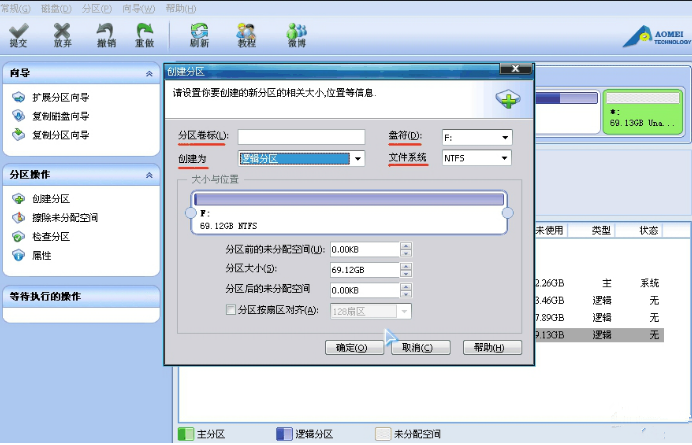
4、分区助手软件提供了操作预览,返回主界面后您可以在软件界面上看到您所做操作的预执行情况,如下图,界面上已经多出了一个新的分区F约69.12GB。

5、提交以上操作,点击工具栏的“提交”按钮,在弹出的窗口点击“执行”, 如图,然后等待操作执行完成就行了。

以上就是用分区助手创建新分区的具体方法介绍,了解更多精彩教程资讯,请关注www.qzbgzz.com(手机之家)。